Ativar o ESET LiveGuard Advanced junto com a instalação do produto de segurança ESET
A tarefa de instalação ESET PROTECT On-Prem ou ESET PROTECT pode instalar o produto de segurança ESET e ativar e habilitar o ESET LiveGuard Advanced em uma ação. O processo de ativação garante que os dispositivos selecionados sejam atribuídos à licença correta da sua conta. Ao ativar computadores onde o produto de segurança ESET já está ativado e em execução, use o processo de ativação simplificado.
Pré-requisitos
ESET PROTECT On-Prem usuários
•ESET LiveGuard Advanced licença importada no ESET PROTECT On-Prem
•Máquinas do cliente com uma versão do ESET Management Agent que não seja anterior do que a versão do componente do Servidor
ESET PROTECT usuários
• A licença ESET LiveGuard Advanced (ou um nível de proteção contendo ESET LiveGuard Advanced) deve ser importada em sua conta do ESET Business Cloud (ESET PROTECT Hub / ESET Business Account / ESET MSP Administrator)
•O ESET Management Agent está na versão mais recente em todos os computadores clientes.
Tarefa de ativação
1.Entre no console da Web ESET PROTECT.
2.Clique em Tarefas > Novo ou Adicionar > Tarefa do cliente.
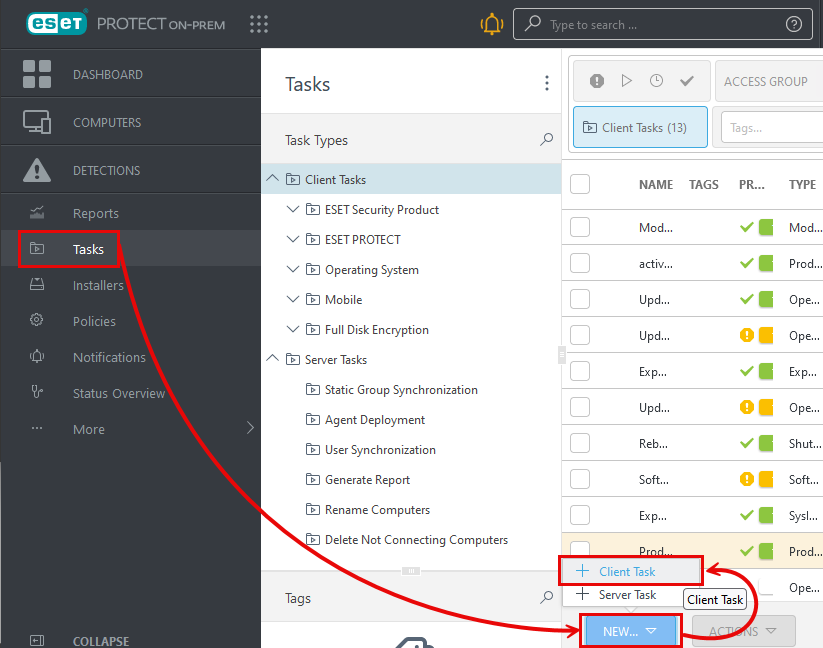
3.Digite um nome para sua tarefa de ativação e selecione Ativação do produto como o tipo de Tarefa.
4.Clique em Continuar.
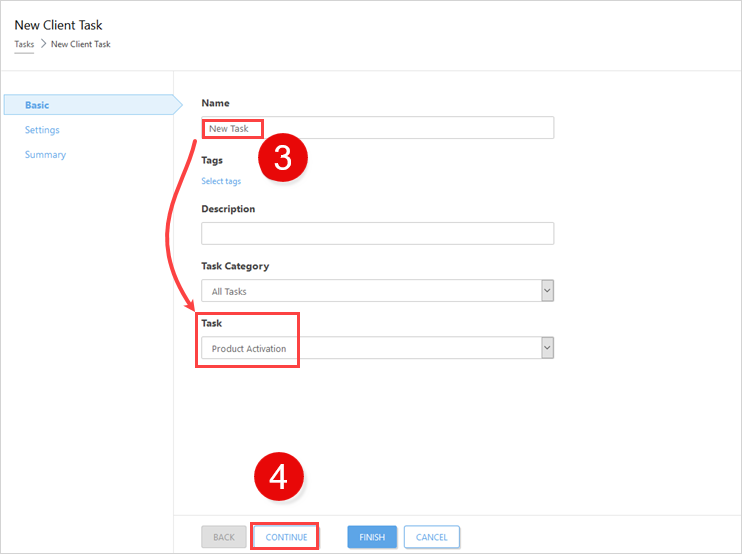
5.Selecione o sistema operacional e clique em Selecionar em Escolher pacote do repositório para selecionar o produto de segurança ESET onde você deseja ativar o ESET LiveGuard Advanced.
6.Marque a caixa de seleção Ativar ESET LiveGuard.
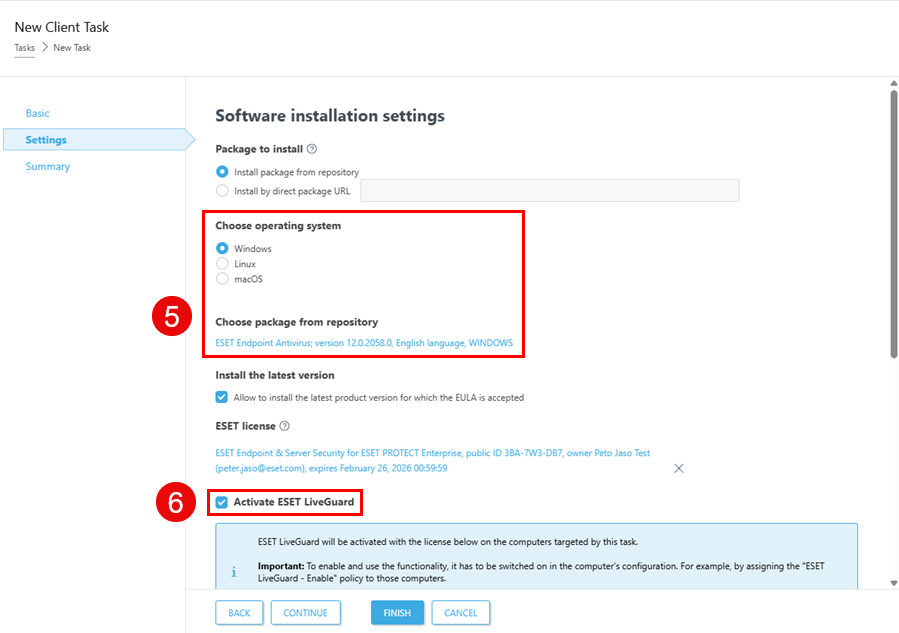
7.Clique em Resumo para uma visão geral das configurações da tarefa.
8.Se a tarefa tiver sido criada corretamente, clique em Concluir.
9.Depois de criar a tarefa, será preciso agendá-la. Clique em Criar gatilho na janela de alerta.
10. Insira uma Descrição de acionador e clique em Continuar.
11. Clique em Adicionar computadores ou Adicionar grupos para adicionar máquinas a serem ativadas. Certifique-se de que os clientes selecionados têm produtos compatíveis com a licença selecionada na etapa 6. Clique em OK e depois clique em Continuar.
12. Você pode selecionar um Tipo de acionador. Recomendamos usar a opção padrão: Assim que possível, que executa a tarefa imediatamente depois do acionador. Se você selecionar outra configuração, Configurações avançadas - Alternância torna-se disponível.
13. Clique em Concluir para agendar a tarefa de ativação.
Depois de completar a ativação, a licença se tornará visível nos detalhes da máquina. No Web Console, clique em Computadores, selecione uma máquina e clique em ![]() Detalhes ou Exibir detalhes > Detalhes > Produtos e licenças (ESET PROTECT On-Prem) ou Módulos da plataforma (ESET PROTECT).
Detalhes ou Exibir detalhes > Detalhes > Produtos e licenças (ESET PROTECT On-Prem) ou Módulos da plataforma (ESET PROTECT).